Co to jest Winlator i jak go używać do uruchamiania aplikacji Windows na Androidzie
Opublikowany: 2024-09-16Być może słyszałeś i korzystałeś z wielu emulatorów na swoim Androidzie, które pozwalają emulować gry z różnych konsol, takich jak PlayStation, GameBoy, Nintendo itp. Ostatnio, wraz z złagodzeniem zasad App Store, App Store został zalany emulatorami, co spowodowało, że radość z używania emulatorów na urządzeniach z systemem iOS. Czy wiesz, że istnieje emulator Androida, który umożliwia uruchamianie aplikacji i gier Windows bezpośrednio na telefonie lub tablecie z Androidem?

Jeśli nie, to jesteś we właściwym miejscu. Mówimy o emulatorze o nazwie Winlator, który umożliwia uruchomienie ogromnej biblioteki aplikacji i gier Windows na urządzeniu z Androidem. Ale aby to zrobić, musisz wykonać kilka kroków, pomijając którykolwiek z nich, co spowoduje, że nie będziesz mógł cieszyć się aplikacjami Windows na telefonie z Androidem. Mając to na uwadze, przejdźmy od razu do przewodnika.
Co to jest Winlator?
Android to solidny system operacyjny do emulacji. Korzystając z tego, programiści stworzyli narzędzie Winlator. Dzięki temu możesz uruchamiać aplikacje i gry Windows na Androidzie. Pozwala nie tylko uruchamiać tytuły 2D, ale także grać w najnowsze gry 3D na telefonie z Androidem, pod warunkiem, że jest on wyposażony w wydajny procesor i kartę graficzną.
Dzięki Winlatorowi możesz grać w swoje ulubione gry komputerowe w dowolnym miejscu i czasie, bez konieczności posiadania wysokiej klasy komputera. Do przeprowadzenia emulacji narzędzie Winlator wykorzystuje Wine, Box86 i Box64. Można go używać do uruchamiania całego oprogramowania i gier dla systemów Windows x86 i x64. Emulator oferuje płynny interfejs użytkownika, który jest łatwy w użyciu i nie wymaga żadnej nauki.
Możesz także dostosować wydajność emulatora, aby uzyskać lepsze wrażenia. Co więcej, po pobraniu aplikacji lub gier Windows za pomocą emulatora, możesz używać go w trybie offline.
Warunki wstępne
Zanim będziesz mógł pobrać plik APK Winlator i zacząć go używać, musisz pamiętać o kilku ważnych rzeczach, aby zapewnić płynne korzystanie z aplikacji i gier Windows na telefonie z Androidem. Oto lista:
- PROCESOR : Sprawny smartfon z Androidem. Przez „wydajny” rozumiemy telefon z Androidem wyposażony w procesor Snapdragon, ponieważ Winlator faworyzuje procesory Qualcomm Snapdragon w stosunku do procesorów MediaTek Dimensity i Samsung Exynos. Należy jednak pamiętać, że według kilku użytkowników aplikacja Winlator nie obsługuje procesora Snapdragon 8 Gen 3, który jest obecnie najnowszym procesorem dla telefonów z Androidem. Przyczyna tego nie jest znana.
- RAM : Im więcej pamięci RAM, tym lepiej. Jeśli jednak chcesz grać w gry 3D, upewnij się, że urządzenie, na którym chcesz wypróbować Winlator, ma co najmniej 6 GB pamięci RAM.
- PRZECHOWYWANIE : Musisz upewnić się, że masz wystarczającą ilość miejsca na telefonie z Androidem, ponieważ będziesz uruchamiać pełnoprawne gry na PC. Pamięć 256 GB jest dobra, ale nie wystarczy, jeśli planujesz używać Winlatora do grania w gry.
Po spełnieniu wymagań wstępnych przejdźmy przez proces instalowania i uruchamiania programu Winlator na telefonie z Androidem oraz cieszenia się grami i oprogramowaniem na komputerze z systemem Windows na telefonie z Androidem.
Jak zainstalować i skonfigurować Winlator?
- Pobierz plik APK Winlatora z repozytorium GitHub brunodev86.
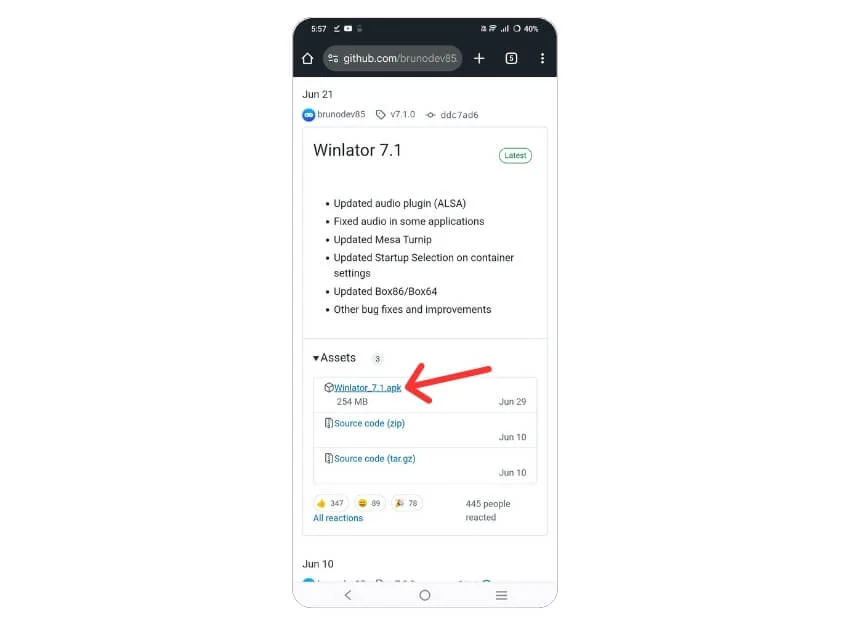
- Zainstaluj plik APK na swoim telefonie z Androidem, tak jak w przypadku zwykłej aplikacji. Upewnij się, że nadajesz niezbędne uprawnienia aplikacji Menedżer plików, której używasz do instalowania nieznanych aplikacji.
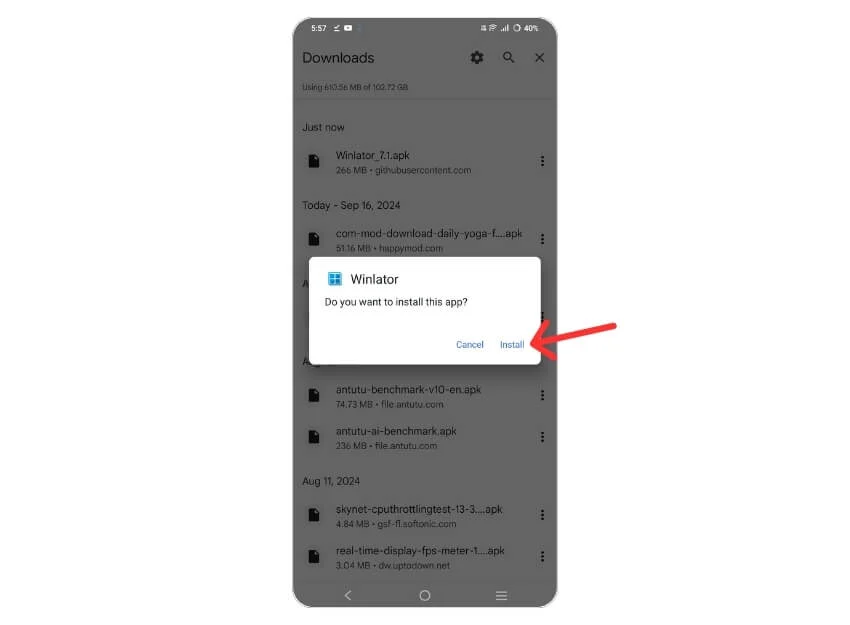
- Po zakończeniu instalacji otwórz aplikację Winlator.
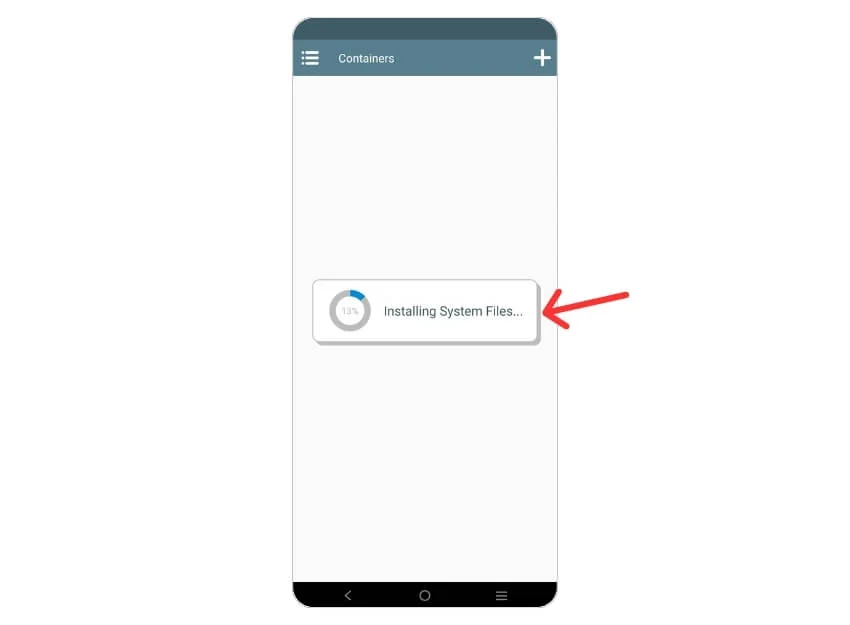
- Teraz musisz skonfigurować kontenery Winlator . Kontenery są przeznaczone do uruchamiania gier Windows. Aby to skonfigurować, po otwarciu aplikacji dotknij ikony Plus (+) w prawym górnym rogu.
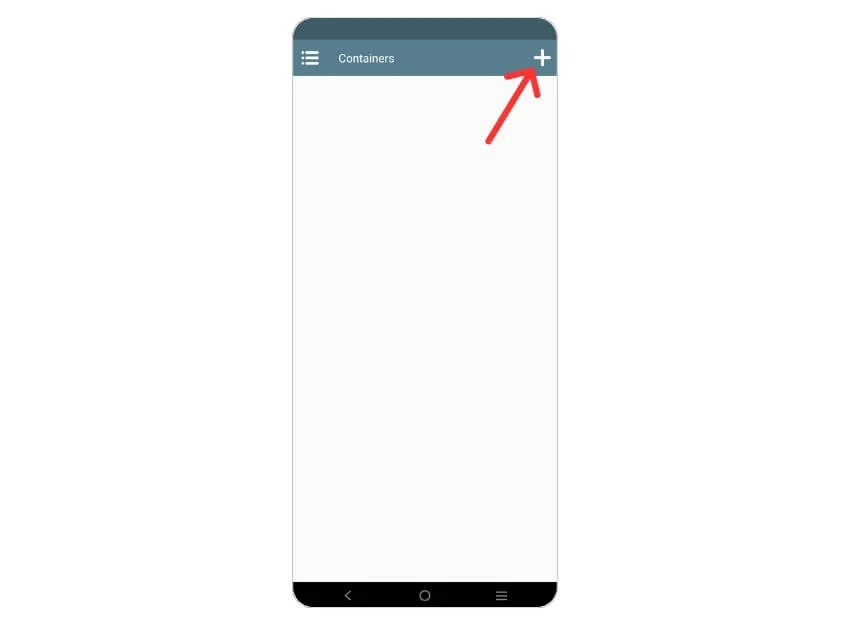
- Zobaczysz, że domyślnie rozdzielczość kontenera jest ustawiona na 800 × 600. Warto zauważyć, że im niższa rozdzielczość, tym lepsza wydajność. W przypadku proporcji 16: 9 możesz wybrać rozdzielczość 960 × 544 .
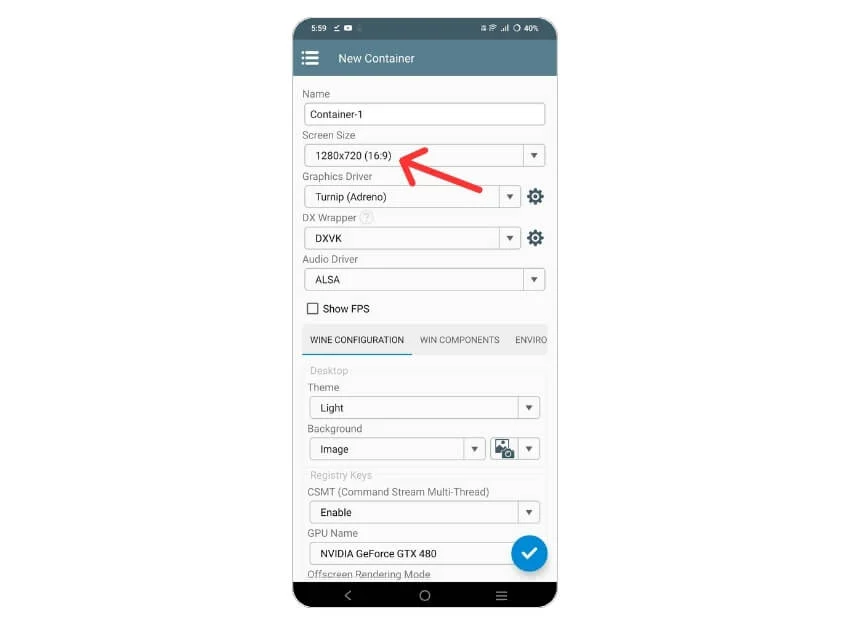
- Z menu rozwijanego Sterownik graficzny wybierz opcję Rzepa (Adreno), jeśli Twoje urządzenie ma procesor graficzny Adreno . W przypadku innych procesorów graficznych musisz wybrać VirGL (Universal) .
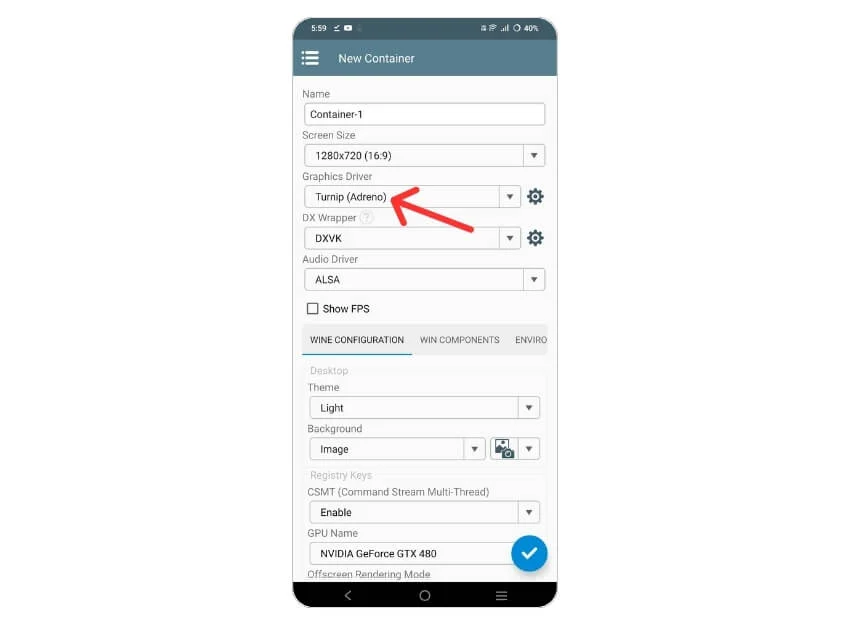
- W rozwijanym menu DX Wrapper musisz wybrać WineD3D, aby uzyskać najlepszą kompatybilność. Oto, co robią inne opcje:
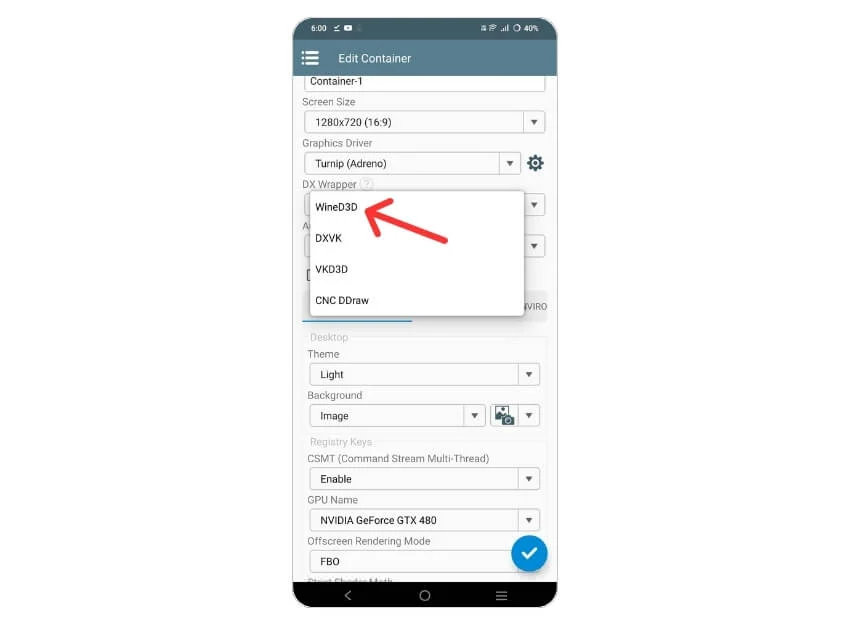

- DXVK może być dobry dla lepszej wydajności w grach Direct3D 9-11.
- VKD3D zapewnia lepszą liczbę klatek na sekundę podczas tłumaczenia gier Direct3D 12 na Vulkan.
- CNC DDraw jest lepszy do grania w tytuły Command and Conquer.
- Na karcie Konfiguracja Wine wybierz rozmiar pamięci wideo na podstawie pamięci RAM telefonu. Na przykład, jeśli Twój telefon ma 6 GB pamięci RAM, wybierz 6144 MB.
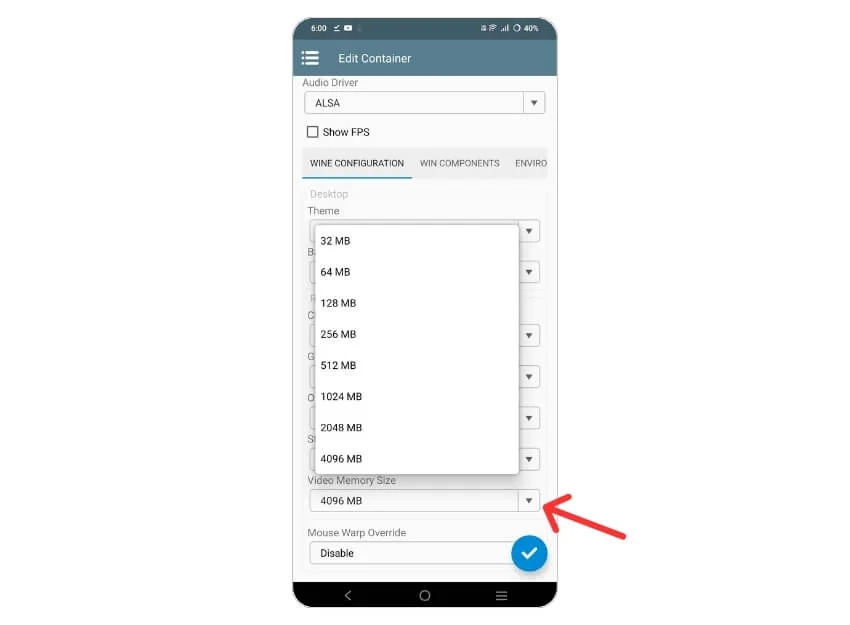
- Przejdź do sekcji Zaawansowane, aby zmodyfikować ustawienia wstępne Box86 i Box64. Podobno Box86 i Box64 można wybrać do gier takich jak Hollow Knight, Slay The Princess i Dragon's Dogma: Dark Arisen.
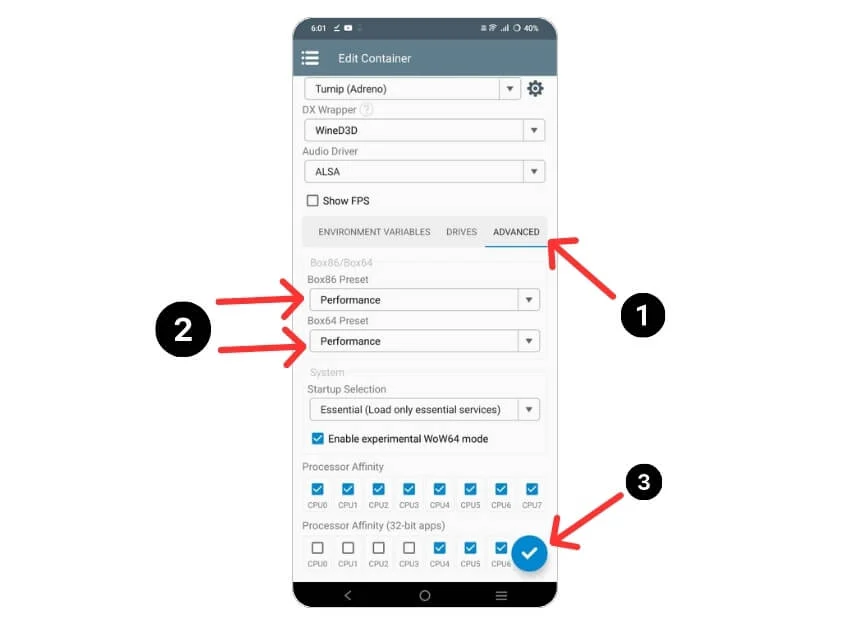
- Naciśnij przycisk Zaznaczenia w prawym dolnym rogu, aby zapisać ustawienia.
Jak dodać gry do Winlatora?
Pamiętaj, że nie możesz uruchomić klienta Steam na swoim telefonie z Androidem za pomocą Winlatora. Zatem jedynym sposobem na korzystanie z biblioteki gier jest skorzystanie z aplikacji GOG Galaxy. Oto, co musisz zrobić:
- Pobierz aplikację GOG Galaxy z tego linku i zainstaluj ją na swoim komputerze.
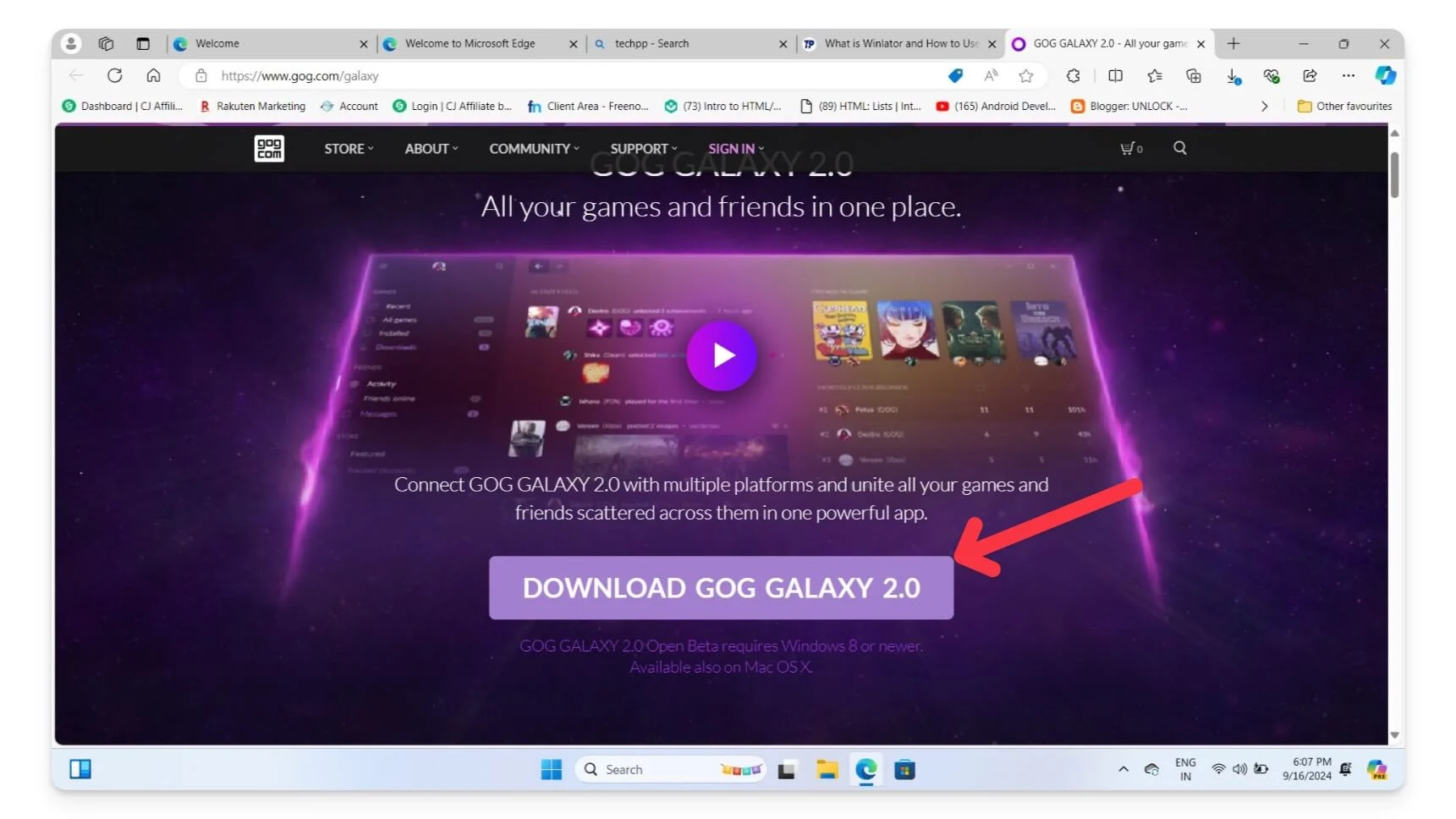
- Otwórz aplikację GOG Galaxy jako administrator i zaloguj się na swoje konto.
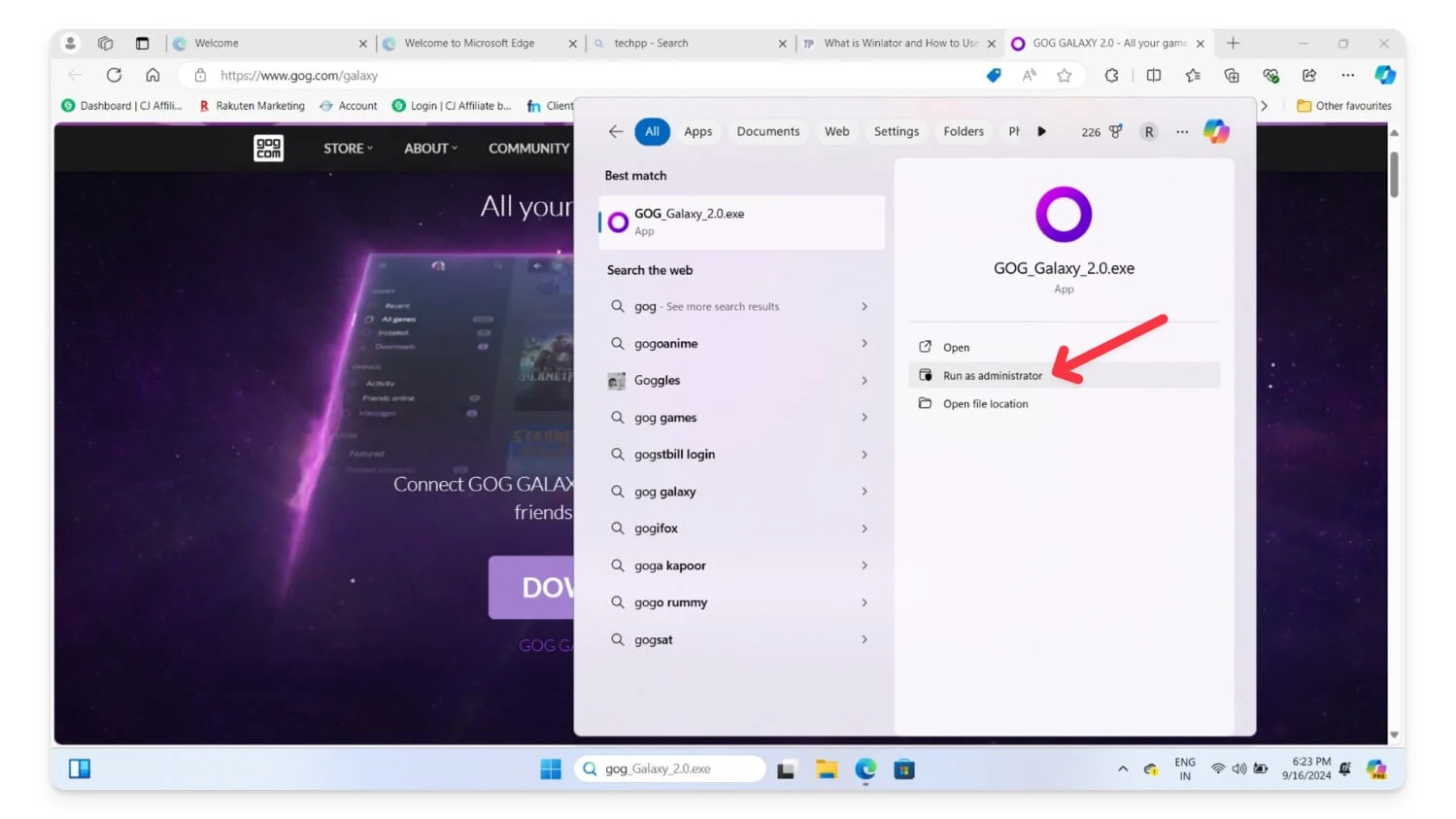
- Wybierz grę, w którą chcesz grać na swoim telefonie z Androidem, korzystając z Winlatora.

- Kliknij grę, dodaj ją do koszyka i kup ją.
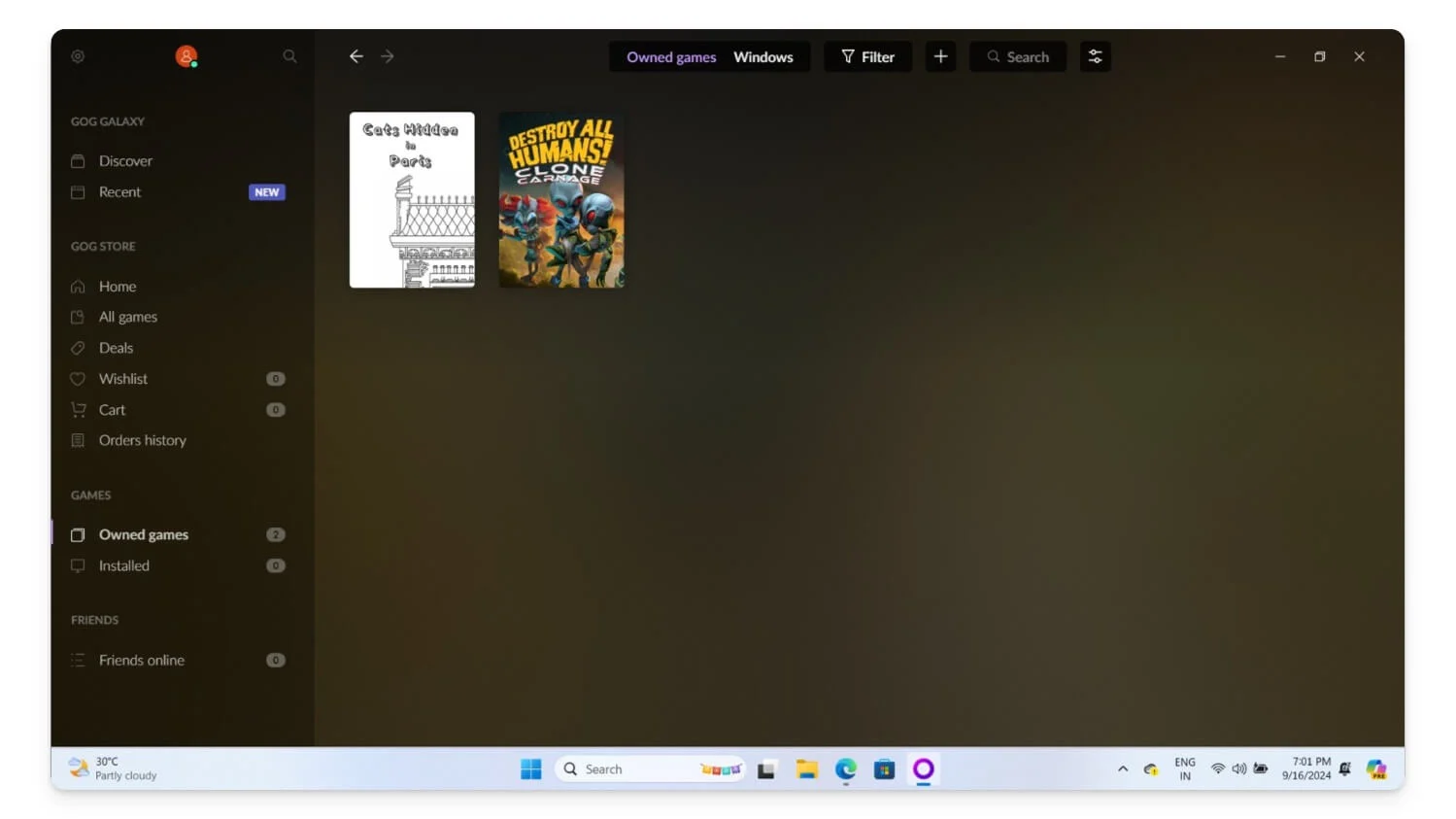
- Kliknij kartę Posiadane gry na pasku bocznym . Wybierz grę i dotknij jej. Teraz wybierz kartę Dodatkowe .
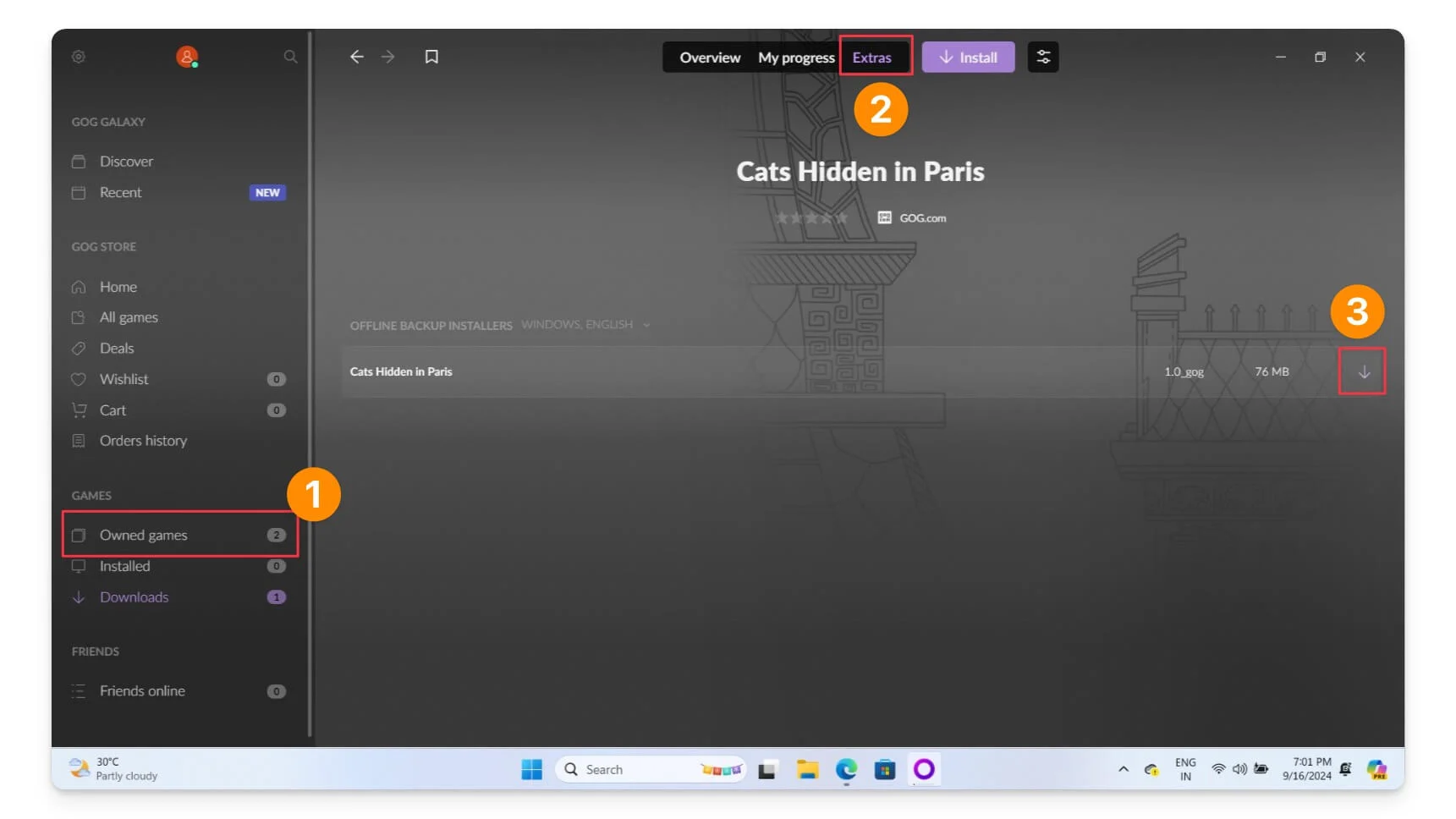
- Pobierz wszystkie pliki wymienione na karcie Instalatorzy kopii zapasowych offline .
- Przejdź do zakładki Pobieranie i poczekaj na pobranie pliku.
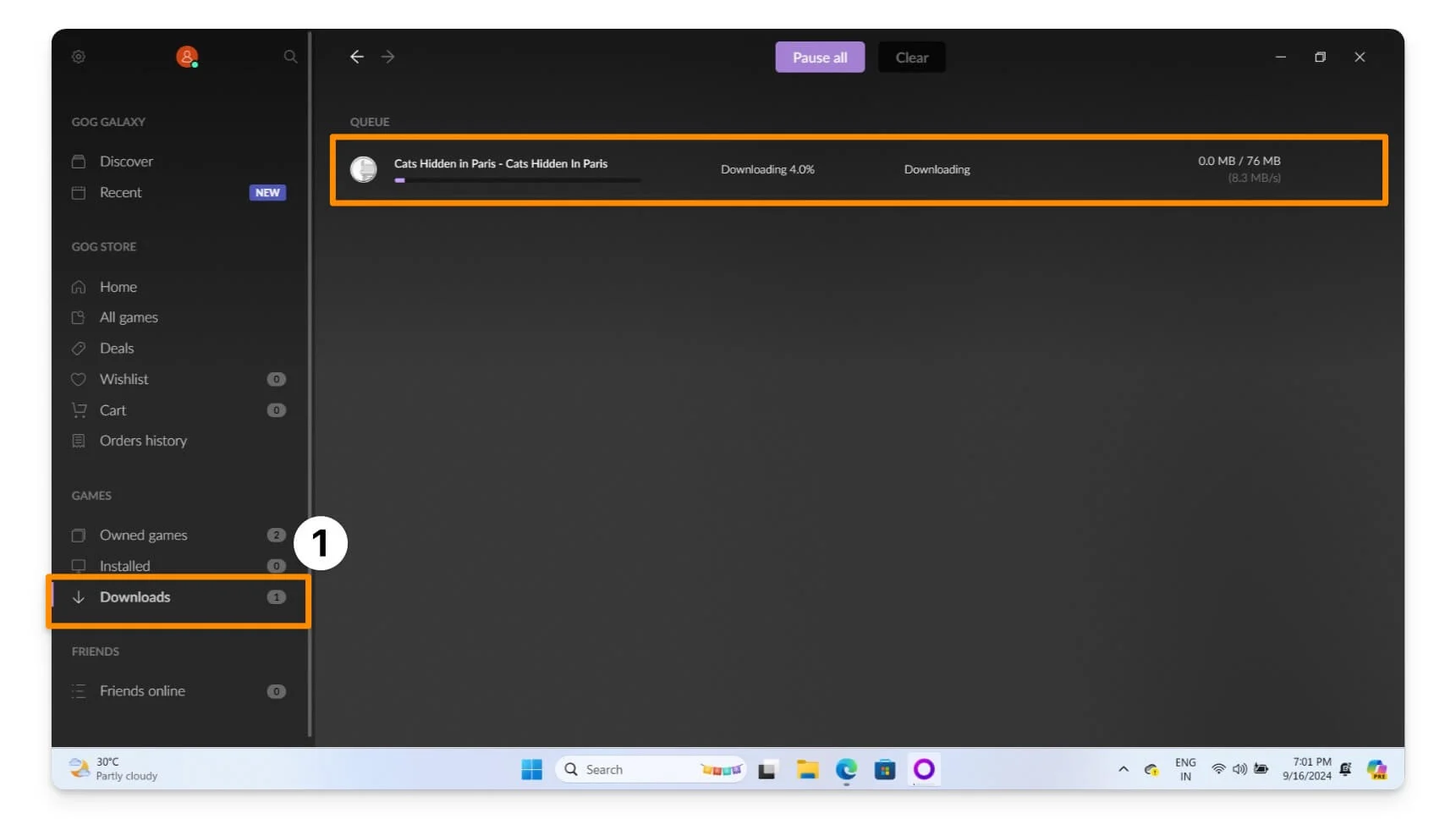
- Po pobraniu plików kliknij ikonę Folder i skopiuj pliki do folderu Pobrane na smartfonie.
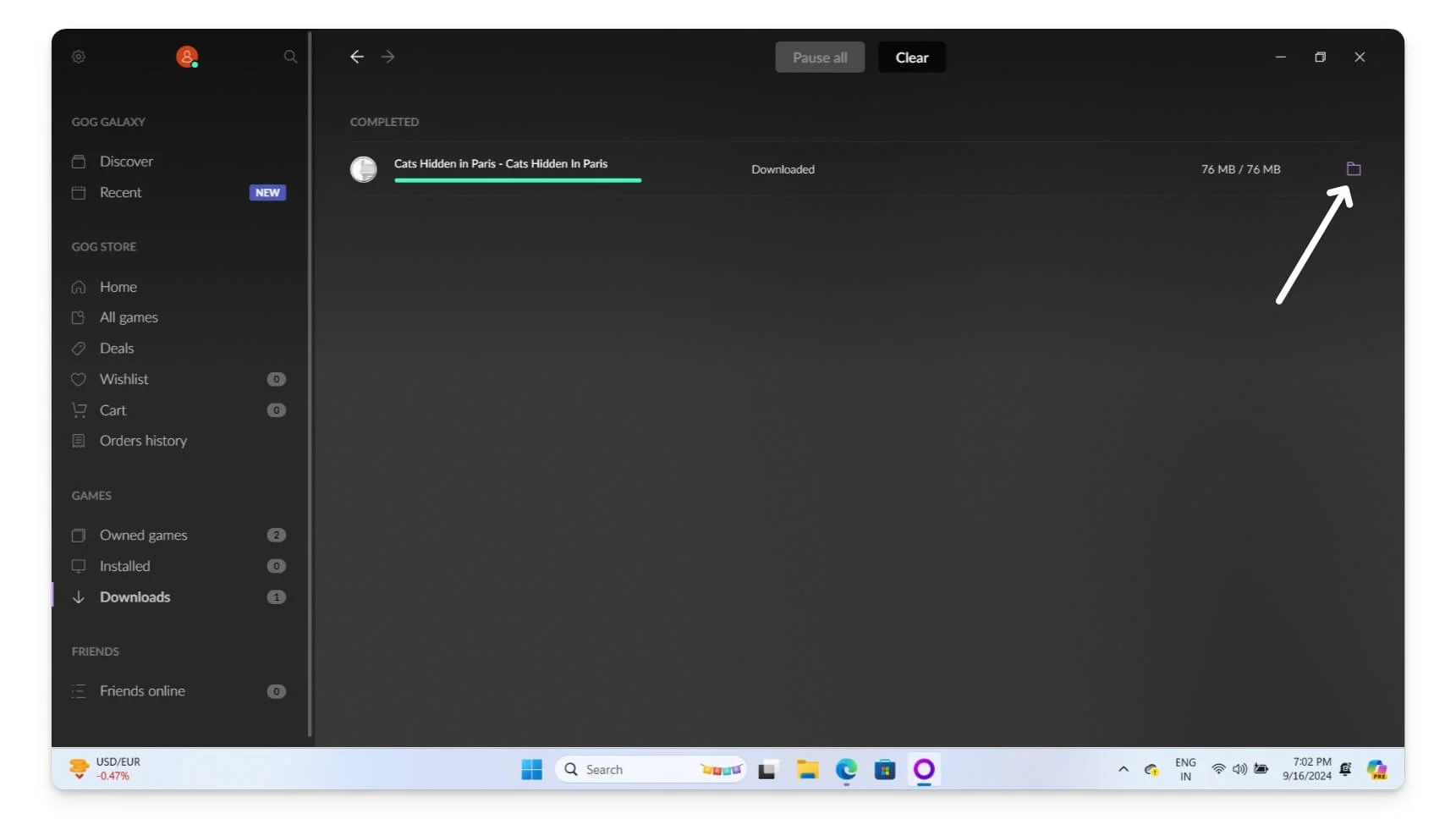
- Skopiuj plik do folderu pobierania na swoim smartfonie z systemem Android.
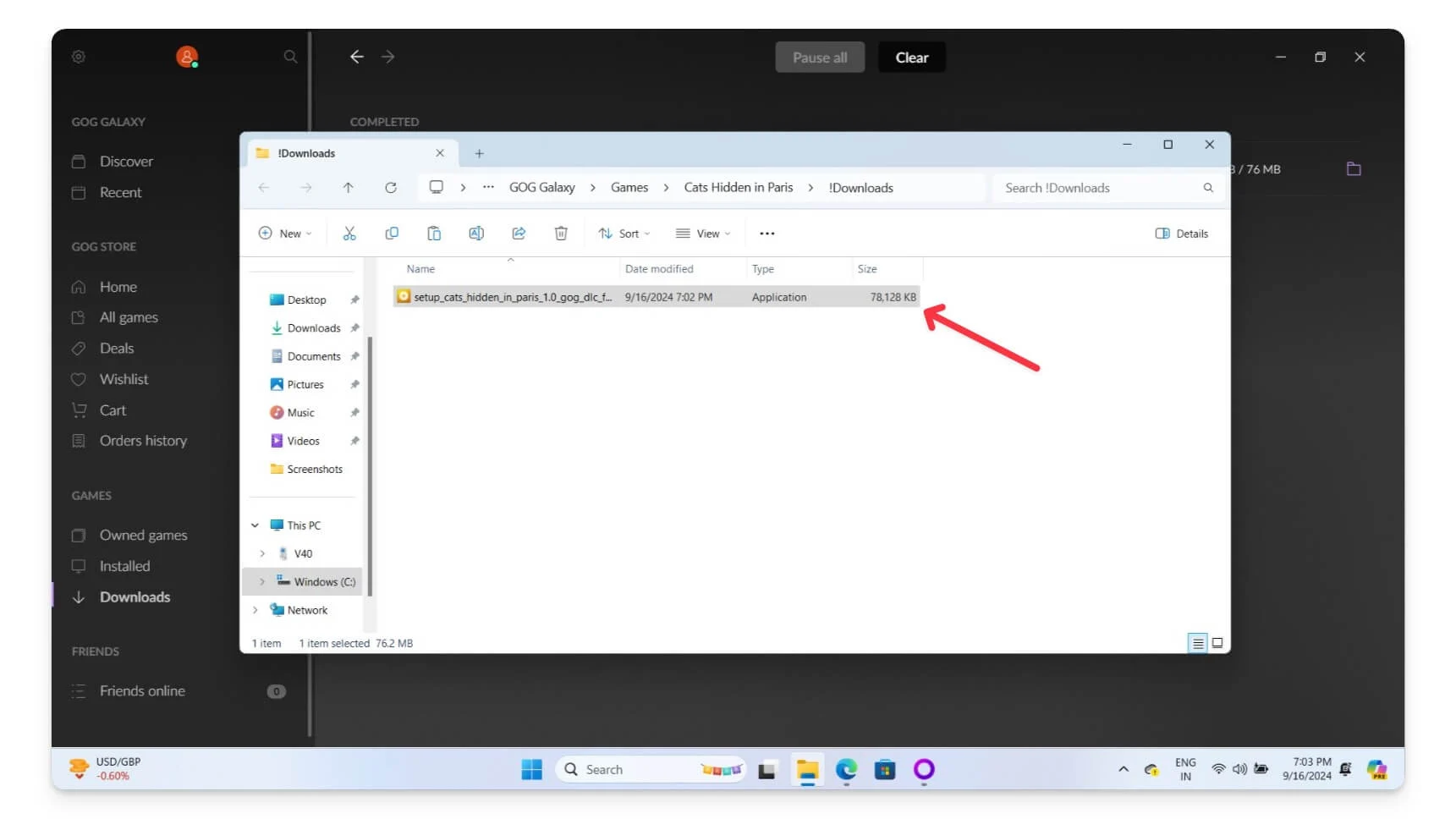
- Wklej plik do folderu pobierania na swoim urządzeniu z Androidem.
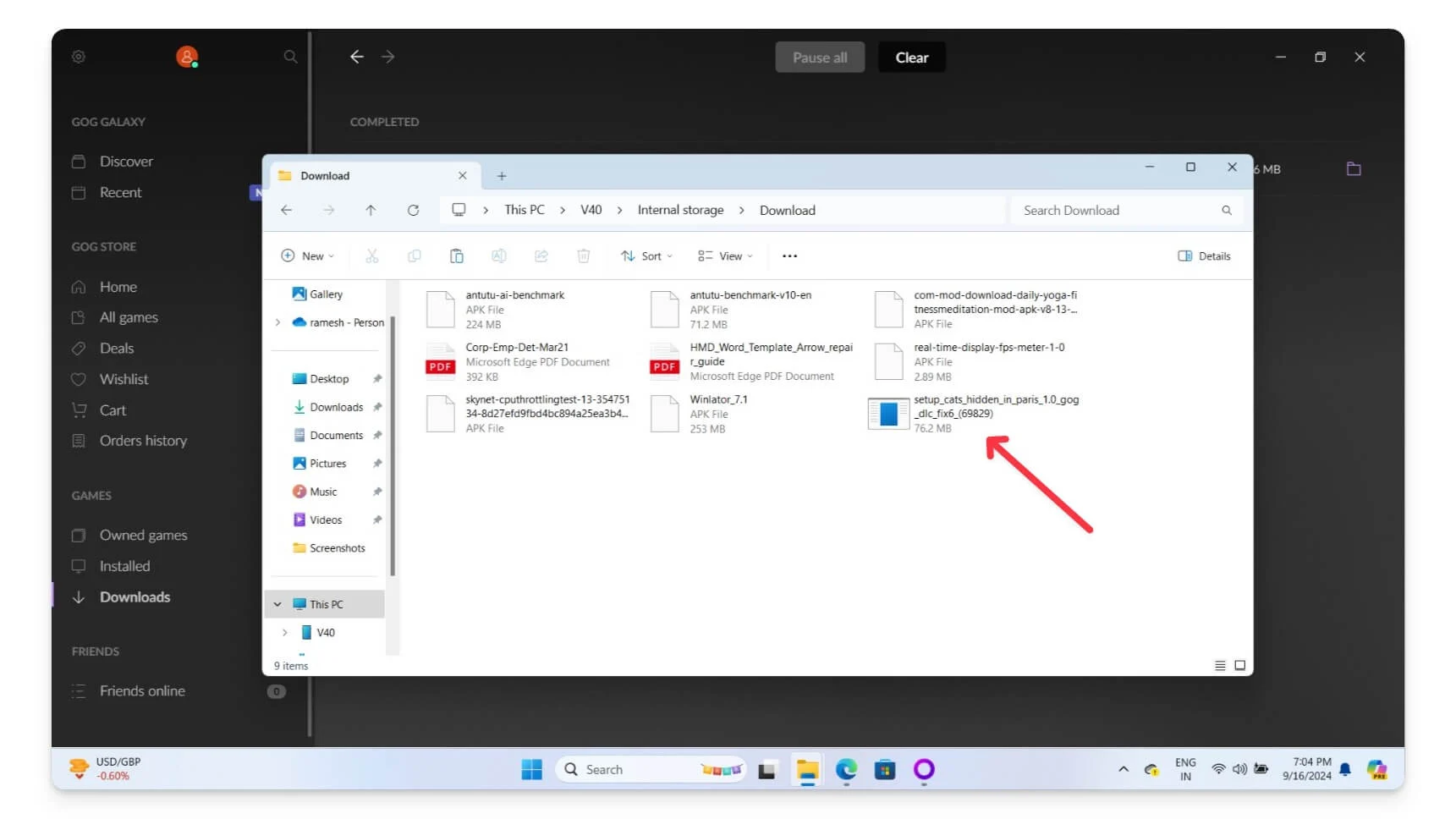
- Na telefonie z Androidem uruchom Kontener , naciskając ikonę z trzema kropkami i wybierając opcję Uruchom .
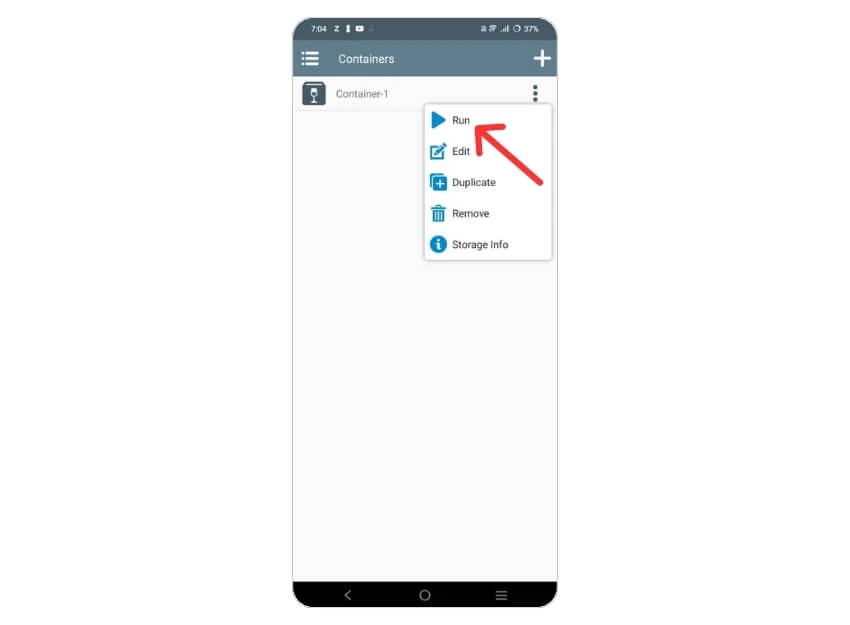
- Wybierz dysk D i zainstaluj plik setup.exe dla gry.
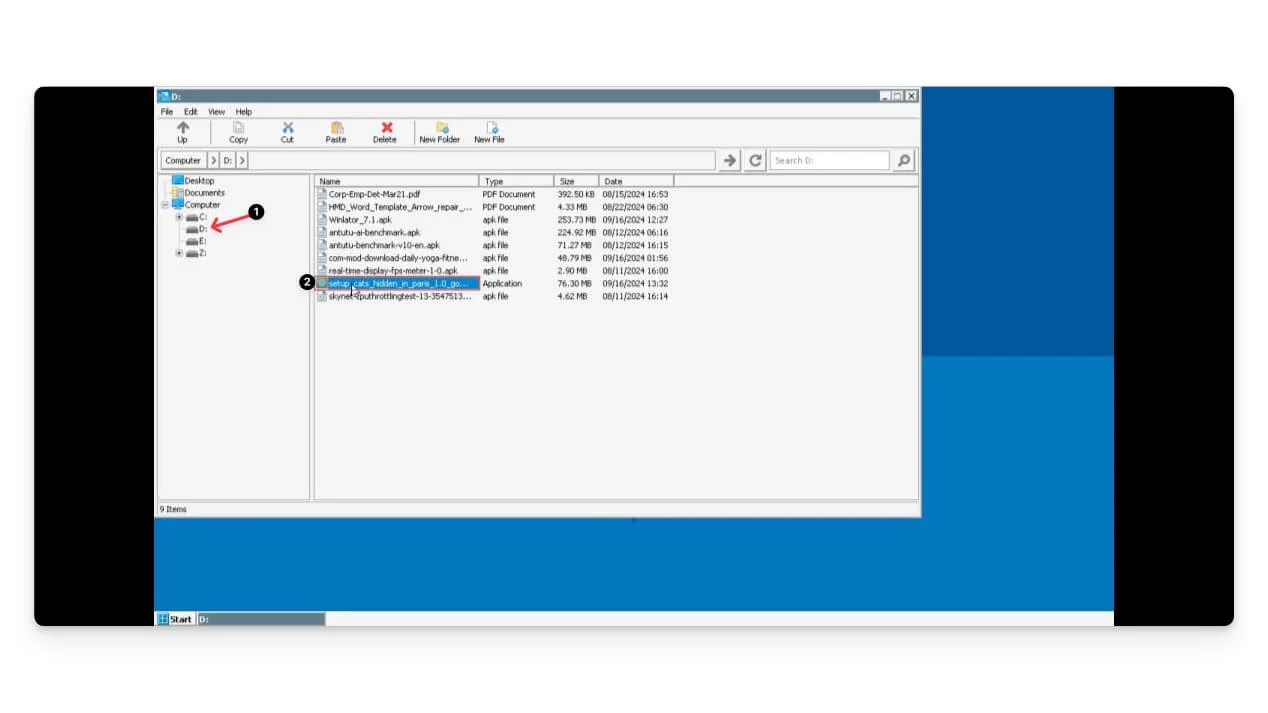
- Po zainstalowaniu gry możesz utworzyć skrót, otwierając Kontener Winlator, przechodząc do lokalizacji pliku gry, klikając prawym przyciskiem myszy plik EXE i wybierając opcję Utwórz skrót .
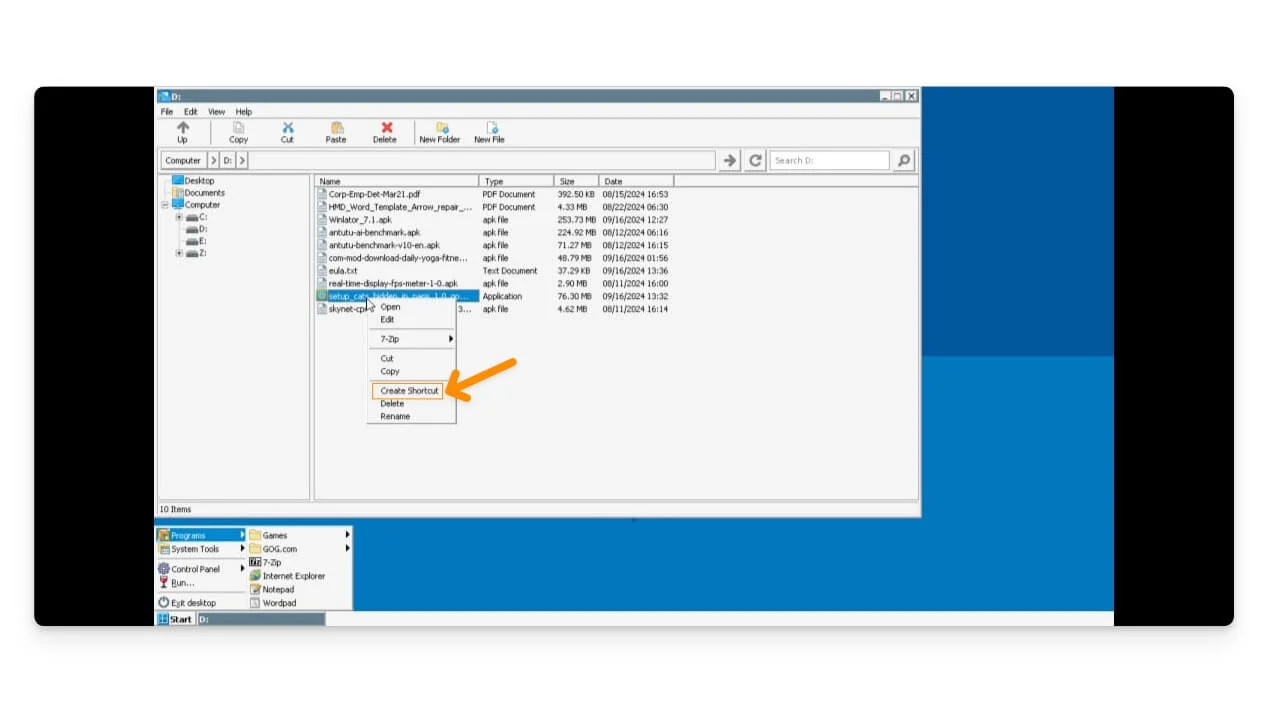
- Stuknij ikonę Menu i wybierz Skróty .
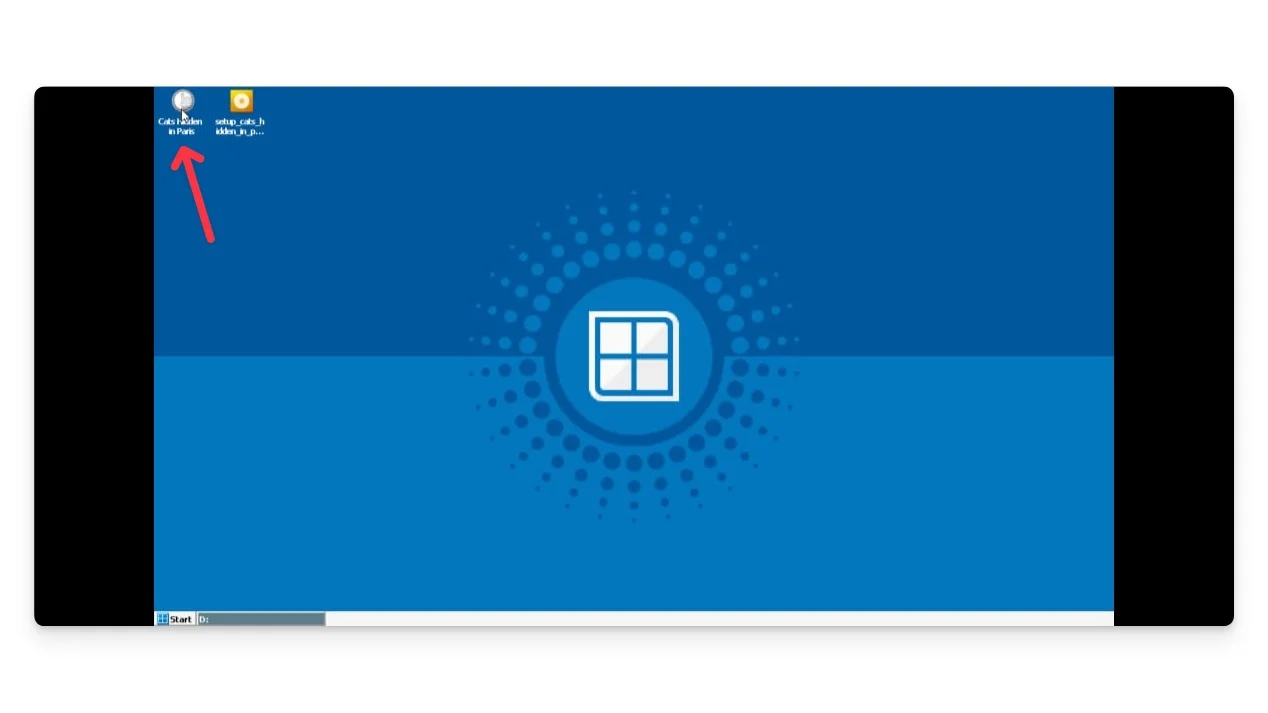
- Tutaj zostaną wyświetlone wszystkie skróty do gier.
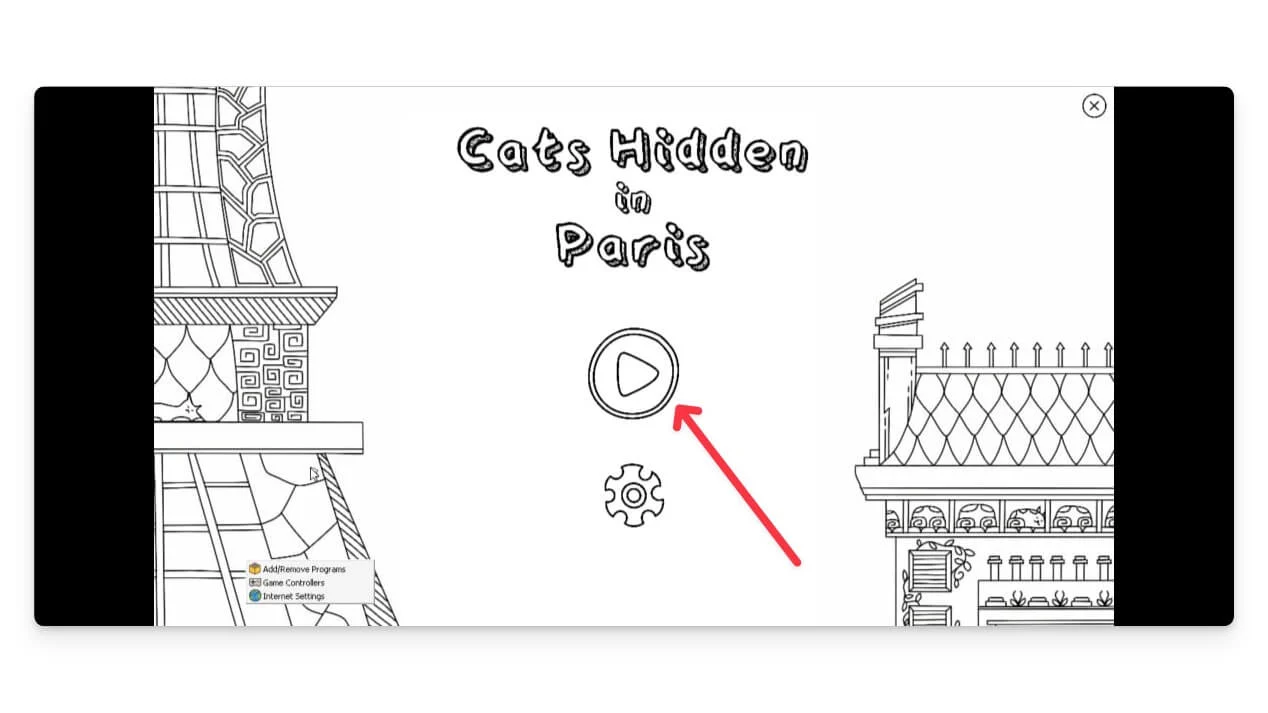
To wszystko! Możesz grać w gry komputerowe z systemem Windows na telefonie z Androidem, pod warunkiem, że wykonasz powyższe kroki, nie pomijając niczego pomiędzy. Oto film wyjaśniający wszystko, co musisz wiedzieć o procesie konfiguracji.
Ciesz się aplikacjami i grami Windows na swoim smartfonie
Winlator to fajne narzędzie, które przenosi świat gier i aplikacji na komputery PC z systemem Windows na Twój smartfon. Chociaż proces pobierania i konfigurowania Winlatora może wydawać się dość żmudny, ostatecznie jest tego wart. Z drugiej strony, jeśli chcesz odsunąć dowolną aplikację na Androida na komputer z systemem Windows, możesz zapoznać się z naszym dedykowanym przewodnikiem, który pomoże Ci w tym procesie. Mamy również przewodnik, który umożliwia boczne ładowanie aplikacji na iPhone'a, a najlepsze jest to, że proces ten działa globalnie.
Daj nam znać w komentarzach poniżej, czy udało Ci się używać Winlatora i czy grałeś w gry komputerowe na telefonie, czy nie.
